[C++] QtでのQDialウィジェットの使い方
QDialは、Qtフレームワークで提供される回転式の入力ウィジェットで、ボリュームや角度の調整などに使用されます。
QDialはQAbstractSliderを継承しており、スライダーと同様のプロパティやシグナルを持っています。
使用するには、まずQDialオブジェクトを作成し、必要に応じて範囲や初期値を設定します。
例えば、setRange(int min, int max)で範囲を設定し、setValue(int value)で初期値を設定します。
値が変更されたときに処理を行うには、valueChanged(int value)シグナルをスロットに接続します。
QDialは、GUIアプリケーションで直感的な操作を提供するために便利です。
QDialとは
QDialは、Qtフレームワークで提供されるウィジェットの一つで、回転式のダイヤルを表現するために使用されます。
ユーザーインターフェースにおいて、QDialは数値の範囲を設定し、その範囲内で値を選択するためのインタラクティブなコントロールを提供します。
例えば、音量調整や角度の設定など、連続的な値を調整する場面でよく利用されます。
QDialはQAbstractSliderクラスを継承しており、QSliderと同様の機能を持ちながら、より直感的な操作感を提供します。
QDialは、シグナルとスロットの仕組みを利用して、値の変更を他のウィジェットや機能と連携させることが可能です。
これにより、ユーザーの操作に応じた動的なインターフェースを構築することができます。
QDialの基本的な使い方
QDialは、Qtアプリケーションで回転式のダイヤルを実装するための便利なウィジェットです。
ここでは、QDialの基本的な使い方について解説します。
QDialのインスタンス化
QDialを使用するには、まずQDialクラスのインスタンスを作成します。
以下は、QDialのインスタンスを作成する基本的なコード例です。
#include <QApplication>
#include <QDial>
int main(int argc, char *argv[]) {
QApplication app(argc, argv);
QDial *dial = new QDial(); // QDialのインスタンスを作成
dial->show(); // ダイヤルを表示
return app.exec();
}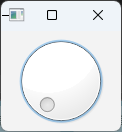
このコードでは、QDialのインスタンスを作成し、show()メソッドを呼び出してウィジェットを表示しています。
範囲の設定方法
QDialの範囲を設定することで、ユーザーが選択できる値の最小値と最大値を指定できます。
以下のコードは、範囲を設定する方法を示しています。
dial->setRange(0, 100); // ダイヤルの範囲を0から100に設定この例では、ダイヤルの範囲を0から100に設定しています。
これにより、ユーザーはこの範囲内で値を選択できます。
初期値の設定
QDialの初期値を設定することで、ダイヤルが表示されたときにどの値を指しているかを指定できます。
以下のコードは、初期値を設定する方法を示しています。
dial->setValue(50); // ダイヤルの初期値を50に設定この例では、ダイヤルの初期値を50に設定しています。
これにより、ダイヤルが表示されたときに50を指します。
シグナルとスロットの接続
QDialは、ユーザーがダイヤルを操作したときにシグナルを発行します。
このシグナルをスロットに接続することで、値の変更に応じた処理を実行できます。
以下のコードは、シグナルとスロットを接続する方法を示しています。
#include <QObject>
#include <QDebug>
QObject::connect(dial, &QDial::valueChanged, [](int newValue) {
qDebug() << "ダイヤルの値が変更されました:" << newValue; // 値の変更を出力
});この例では、valueChangedシグナルを匿名関数に接続し、ダイヤルの値が変更されたときに新しい値をデバッグ出力しています。
これにより、ユーザーの操作に応じた動的な処理を実装できます。
QDialのプロパティ
QDialには、ユーザーインターフェースの動作を制御するためのさまざまなプロパティがあります。
これらのプロパティを利用することで、QDialの動作を細かく設定できます。
ここでは、主なプロパティについて解説します。
setRangeとgetRange
setRangeメソッドは、QDialの最小値と最大値を設定するために使用します。
これにより、ユーザーが選択できる値の範囲を制限できます。
getRangeメソッドは、現在の範囲を取得するために使用します。
dial->setRange(0, 100); // ダイヤルの範囲を0から100に設定
int minValue = dial->minimum(); // 現在の最小値を取得
int maxValue = dial->maximum(); // 現在の最大値を取得この例では、ダイヤルの範囲を0から100に設定し、現在の最小値と最大値を取得しています。
setValueとgetValue
setValueメソッドは、QDialの現在の値を設定するために使用します。
getValueメソッドは、現在の値を取得するために使用します。
これにより、ダイヤルの初期値や現在の値をプログラムで制御できます。
dial->setValue(50); // ダイヤルの値を50に設定
int currentValue = dial->value(); // 現在の値を取得この例では、ダイヤルの値を50に設定し、現在の値を取得しています。
setWrappingとgetWrapping
setWrappingメソッドは、QDialが範囲の端を超えたときに値をラップアラウンドするかどうかを設定します。
getWrappingメソッドは、現在のラッピング設定を取得します。
ラッピングを有効にすると、最大値を超えた場合に最小値に戻り、逆も同様です。
dial->setWrapping(true); // ラッピングを有効に設定
bool isWrapping = dial->wrapping(); // 現在のラッピング設定を取得この例では、ラッピングを有効に設定し、現在のラッピング設定を取得しています。
ラッピングを有効にすることで、ユーザーがダイヤルを連続的に回転させることが可能になります。
QDialのカスタマイズ
QDialは、デフォルトの外観や動作をカスタマイズすることで、アプリケーションのデザインや機能に合わせたインターフェースを作成できます。
ここでは、QDialのカスタマイズ方法について解説します。
外観のカスタマイズ
QDialの外観は、Qtのスタイルシステムを利用してカスタマイズできます。
例えば、ダイヤルのサイズや色を変更することが可能です。
以下のコードは、QDialのサイズを設定する例です。
dial->setFixedSize(100, 100); // ダイヤルのサイズを100x100ピクセルに設定この例では、ダイヤルのサイズを100×100ピクセルに設定しています。
これにより、ダイヤルの表示サイズを固定できます。
スタイルシートの適用
Qtのスタイルシートを使用することで、QDialの外観をさらに詳細にカスタマイズできます。
スタイルシートは、CSSに似た構文を使用してウィジェットの外観を定義します。
以下のコードは、QDialの色を変更する例です。
dial->setStyleSheet("QDial { background-color: lightgray; }"); // ダイヤルの背景色をライトグレーに設定この例では、QDialの背景色をライトグレーに設定しています。
スタイルシートを使用することで、色やフォント、ボーダーなどを柔軟に変更できます。
カスタムシグナルの作成
QDialの動作をカスタマイズするために、独自のシグナルを作成することも可能です。
カスタムシグナルを作成することで、特定の条件下で特別な処理を実行できます。
以下は、カスタムシグナルを作成するための基本的な手順です。
まず、QDialを継承したクラスを作成し、カスタムシグナルを定義します。
#include <QDial>
class CustomDial : public QDial {
Q_OBJECT
public:
CustomDial(QWidget *parent = nullptr) : QDial(parent) {}
signals:
void customSignal(int value); // カスタムシグナルを定義
};次に、特定の条件でカスタムシグナルを発行します。
void CustomDial::someFunction() {
if (/* 特定の条件 */) {
emit customSignal(this->value()); // カスタムシグナルを発行
}
}この例では、CustomDialクラスを作成し、customSignalというカスタムシグナルを定義しています。
特定の条件が満たされたときに、このシグナルを発行することで、他のウィジェットや機能と連携させることができます。
QDialを使った実践例
QDialは、さまざまなアプリケーションで実用的に利用できます。
ここでは、QDialを使った具体的な実践例を紹介します。
音量調整アプリケーション
音量調整アプリケーションでは、QDialを使用して音量を直感的に調整できます。
以下は、音量調整にQDialを使用する基本的な例です。
#include <QApplication>
#include <QDial>
#include <QLabel>
#include <QVBoxLayout>
#include <QWidget>
int main(int argc, char *argv[]) {
QApplication app(argc, argv);
QWidget window;
QVBoxLayout *layout = new QVBoxLayout(&window);
QDial *volumeDial = new QDial();
volumeDial->setRange(0, 100); // 音量の範囲を0から100に設定
QLabel *label = new QLabel("音量: 50");
QObject::connect(volumeDial, &QDial::valueChanged, [&label](int value) {
label->setText(QString("音量: %1").arg(value)); // 音量の値をラベルに表示
});
layout->addWidget(volumeDial);
layout->addWidget(label);
window.show();
return app.exec();
}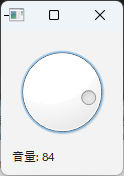
この例では、QDialを使用して音量を調整し、ラベルに現在の音量を表示しています。
角度調整ツール
QDialは、角度を調整するツールとしても利用できます。
例えば、グラフィックアプリケーションでオブジェクトの回転角度を設定する場合に便利です。
#include <QApplication>
#include <QDial>
#include <QLabel>
#include <QVBoxLayout>
#include <QWidget>
int main(int argc, char *argv[]) {
QApplication app(argc, argv);
QWidget window;
QVBoxLayout *layout = new QVBoxLayout(&window);
QDial *angleDial = new QDial();
angleDial->setRange(0, 360); // 角度の範囲を0から360度に設定
QLabel *label = new QLabel("角度: 0度");
QObject::connect(angleDial, &QDial::valueChanged, [&label](int value) {
label->setText(QString("角度: %1度").arg(value)); // 角度の値をラベルに表示
});
layout->addWidget(angleDial);
layout->addWidget(label);
window.show();
return app.exec();
}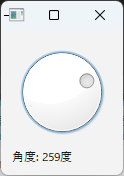
この例では、QDialを使用して角度を調整し、ラベルに現在の角度を表示しています。
ゲームコントローラーの実装
QDialは、ゲームコントローラーの一部としても利用できます。
例えば、キャラクターの方向を設定するためのコントロールとして使用できます。
#include <QApplication>
#include <QDial>
#include <QLabel>
#include <QVBoxLayout>
#include <QWidget>
int main(int argc, char *argv[]) {
QApplication app(argc, argv);
QWidget window;
QVBoxLayout *layout = new QVBoxLayout(&window);
QDial *directionDial = new QDial();
directionDial->setRange(0, 360); // 方向の範囲を0から360度に設定
QLabel *label = new QLabel("方向: 0度");
QObject::connect(directionDial, &QDial::valueChanged, [&label](int value) {
label->setText(QString("方向: %1度").arg(value)); // 方向の値をラベルに表示
});
layout->addWidget(directionDial);
layout->addWidget(label);
window.show();
return app.exec();
}この例では、QDialを使用してキャラクターの方向を調整し、ラベルに現在の方向を表示しています。
QDialを使うことで、ユーザーは直感的に方向を設定できます。
QDialの応用
QDialは、他のウィジェットや機能と組み合わせることで、より高度なインターフェースを構築できます。
ここでは、QDialの応用例を紹介します。
QDialとQSliderの組み合わせ
QDialとQSliderを組み合わせることで、ユーザーに異なる操作方法を提供し、より柔軟なインターフェースを実現できます。
以下は、QDialとQSliderを連動させる例です。
#include <QApplication>
#include <QDial>
#include <QSlider>
#include <QVBoxLayout>
#include <QWidget>
int main(int argc, char *argv[]) {
QApplication app(argc, argv);
QWidget window;
QVBoxLayout *layout = new QVBoxLayout(&window);
QDial *dial = new QDial();
QSlider *slider = new QSlider(Qt::Horizontal);
dial->setRange(0, 100);
slider->setRange(0, 100);
QObject::connect(dial, &QDial::valueChanged, slider, &QSlider::setValue);
QObject::connect(slider, &QSlider::valueChanged, dial, &QDial::setValue);
layout->addWidget(dial);
layout->addWidget(slider);
window.show();
return app.exec();
}この例では、QDialとQSliderの値を相互に連動させています。
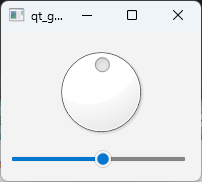
どちらかのウィジェットを操作すると、もう一方のウィジェットも同じ値に更新されます。
QDialの拡張機能
QDialを拡張して、独自の機能を追加することも可能です。
例えば、特定の条件で色を変えるなどのカスタム動作を実装できます。
#include <QApplication>
#include <QDial>
#include <QVBoxLayout>
#include <QWidget>
class CustomDial : public QDial {
Q_OBJECT
public:
CustomDial(QWidget *parent = nullptr) : QDial(parent) {
connect(this, &QDial::valueChanged, this, &CustomDial::updateColor);
}
private slots:
void updateColor(int value) {
if (value > 50) {
setStyleSheet("QDial { background-color: red; }"); // 値が50を超えたら背景色を赤に
} else {
setStyleSheet("QDial { background-color: green; }"); // それ以外は緑に
}
}
};#include "main.h"
int main(int argc, char *argv[]) {
QApplication app(argc, argv);
QWidget window;
QVBoxLayout *layout = new QVBoxLayout(&window);
CustomDial *dial = new CustomDial();
layout->addWidget(dial);
window.show();
return app.exec();
}この例では、CustomDialクラスを作成し、ダイヤルの値に応じて背景色を変更する機能を追加しています。
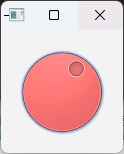
これにより、ユーザーに視覚的なフィードバックを提供できます。
まとめ
この記事では、QtフレームワークにおけるQDialウィジェットの基本的な使い方から、プロパティの設定方法、カスタマイズの手法、さらには実践的な応用例までを詳しく解説しました。
QDialを活用することで、ユーザーインターフェースにおいて直感的で操作しやすいコントロールを実現できることがわかります。
これを機に、ぜひ自身のプロジェクトにQDialを取り入れ、より魅力的なアプリケーションを開発してみてください。
